प्रश्न
समस्या: मैक पर नहीं मिली sudo apt-get कमांड को कैसे ठीक करें?
नमस्कार। मुझे अपने मैक डिवाइस पर sudo apt-get कमांड नहीं मिलने की समस्या है। आदेश को ठीक से नहीं चला सकता। मैं कमांड लाइन फ़ंक्शन का उपयोग करने का प्रयास करता हूं, लेकिन apt-get कमांड नहीं मिला टर्मिनल का सामान्य रूप से उपयोग करते हुए दिखाई देता है। मुझे नहीं पता कि ऐसा क्यों होता है। क्या मैं इस मुद्दे को किसी तरह हल कर सकता हूँ?
हल उत्तर
डिवाइस पर कुछ फ़ंक्शन काम नहीं करने के कई कारण हैं। विंडोज मशीनों पर कमांड-लाइन या मैकओएस पर टर्मिनल वह फ़ंक्शन है जो इसकी सुविधा के कारण उपयोग किया जाता है। मैक पर sudo apt-get कमांड नहीं मिलने की समस्या की सूचना उपयोगकर्ताओं द्वारा दी जाती है
[1] बहुत बार और यह लोगों को कहीं से भी परेशान करने लगता है।ज्यादातर मामलों में, मैक पर apt-get कमांड नहीं मिलने की समस्या डाउनलोडिंग कमांड से संबंधित है।[2] उन्नत पैकेज टूल - उपयुक्त उपयोगकर्ताओं को इस पैकेजिंग सिस्टम का उपयोग करके एप्लिकेशन इंस्टॉल करने की अनुमति देता है, लेकिन यह एपीटी कभी-कभी macOS उपकरणों पर ठीक से काम नहीं कर रहा होता है।
जब आपके टर्मिनल पर "कमांड नहीं मिला" के साथ त्रुटि दिखाई देती है, तो इसका मतलब है कि आप जिस विशेष कमांड को चलाने का प्रयास करते हैं उसका उपयोग लाइब्रेरी या उस एप्लिकेशन के लिए किया जाता है जो पहुंच योग्य नहीं है। यह मामला हो सकता है कि मशीन पर आवश्यक प्रोग्राम स्थापित नहीं है, इसलिए आपको मैक पर sudo apt-get कमांड नहीं मिली त्रुटि प्राप्त होती है।
कभी-कभी लोगों को यह एहसास नहीं होता है कि विंडोज़, लिनक्स, मैकोज़ पर 100 प्रतिशत कमांड समान नहीं हैं। सभी ऑपरेटिंग सिस्टम समान प्रबंधकों और उपयोगिताओं का उपयोग नहीं करते हैं, इसलिए macOS के लिए सभी ATP कमांड उपलब्ध नहीं हैं। मैक पर नहीं मिला sudo apt-get कमांड को ठीक करने के लिए, आपको संभावित विकल्पों को जानना चाहिए।
APT कमांड का उपयोग टर्मिनल या कमांड लाइन फ़ंक्शन का उपयोग करके एप्लिकेशन को डाउनलोड करने, अपडेट करने और अपग्रेड करने के लिए किया जाता है। विकल्प macOS पर वैसा काम नहीं कर रहा है जैसा कि Linux वितरकों पर करता है। यही कारण है कि ऐसे विकल्प हैं जो एपीटी के समान काम करते हैं और कुछ बेहतर सुविधाओं के साथ विभिन्न उपकरणों पर भी काम कर सकते हैं।
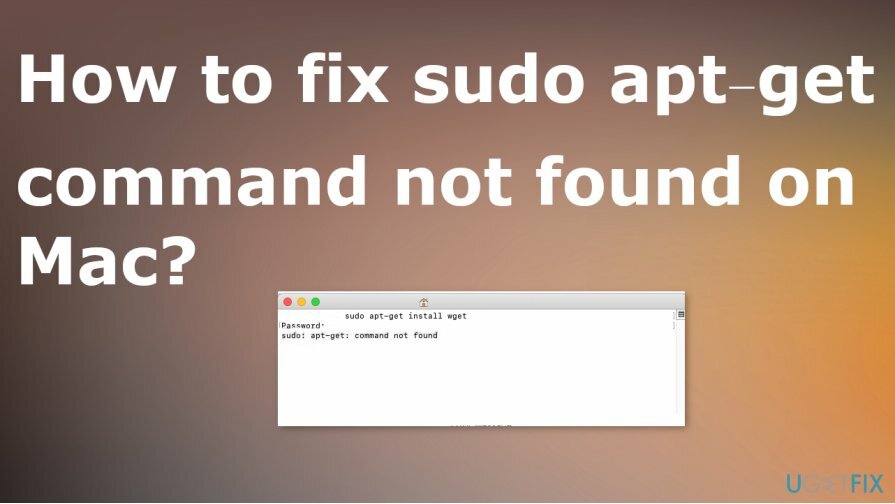
मैक पर नहीं मिला sudo apt-get कमांड को कैसे ठीक करें?
क्षतिग्रस्त सिस्टम को ठीक करने के लिए, आपको का लाइसेंस प्राप्त संस्करण खरीदना होगा मैक वॉशिंग मशीन X9 मैक वॉशिंग मशीन X9.
यदि आपके पास मैक पर नहीं मिला sudo apt-get कमांड के साथ कोई समस्या है, और कोई अन्य समस्या नहीं है, तो आपको मैलवेयर पर भी विचार नहीं करना चाहिए[3] इसके पीछे कारण के रूप में। macOS कई मायनों में विंडोज ऑपरेटिंग सिस्टम से अलग है, इसलिए जब आप कई वर्षों के विंडोज उपयोग के बाद Apple डिवाइस का उपयोग करते हैं तो आपको विभिन्न समस्याओं का सामना करना पड़ सकता है। यदि आपके पास सिस्टम के साथ अतिरिक्त समस्याएं हैं, तो आपको उचित फ़ाइल आयोजन से लाभ हो सकता है मैक वॉशिंग मशीन X9 उपकरण। निम्नलिखित चरणों से आपको समस्याओं को हल करने और मैक पर नहीं मिली sudo apt-get कमांड को ठीक करने में मदद मिलेगी।
सुडो एपीटी-गेट कमांड के बजाय होमब्रू का प्रयोग करें
क्षतिग्रस्त सिस्टम को ठीक करने के लिए, आपको का लाइसेंस प्राप्त संस्करण खरीदना होगा मैक वॉशिंग मशीन X9 मैक वॉशिंग मशीन X9.
- खुला हुआ खोजक और जाएं उपयोगिताएँ।
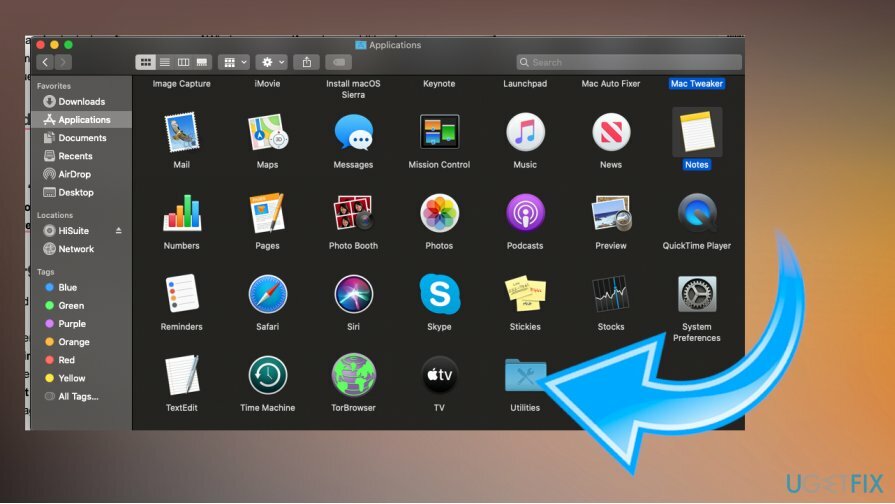
- शुरू टर्मिनल।
- दौड़ना xcode- चयन करें - स्थापित करें तथा रूबी-ई "$ (कर्ल-एफएसएसएल) https://raw.githubusercontent.com/Homebrew/install/master/install)”
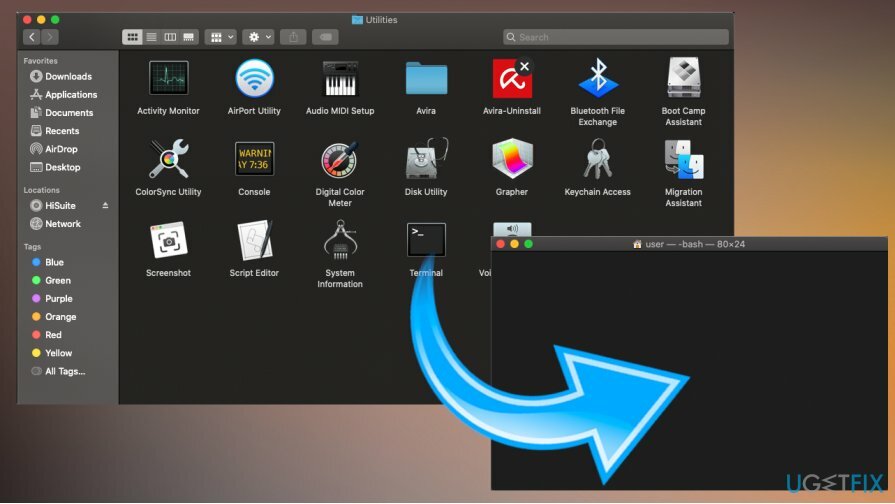
- एक बार स्थापना समाप्त हो जाने के बाद, उपयोग करें काढ़ा स्थापित करें package_name कमांड और वांछित सॉफ़्टवेयर स्थापित करें।
sudo apt-get कमांड नहीं मिला ठीक करने के लिए MacPorts का उपयोग करें
क्षतिग्रस्त सिस्टम को ठीक करने के लिए, आपको का लाइसेंस प्राप्त संस्करण खरीदना होगा मैक वॉशिंग मशीन X9 मैक वॉशिंग मशीन X9.
- खुला हुआ ऐप स्टोर डॉक से और ढूंढें एक्सकोड।
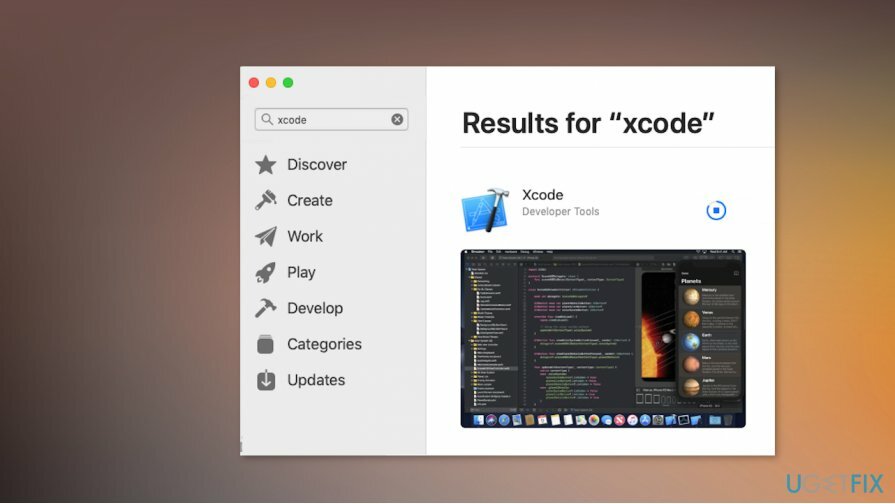
- इंस्टॉल अप्प।
- आवेदन शुरू करें और इस बात से सहमत शर्तों के लिए।
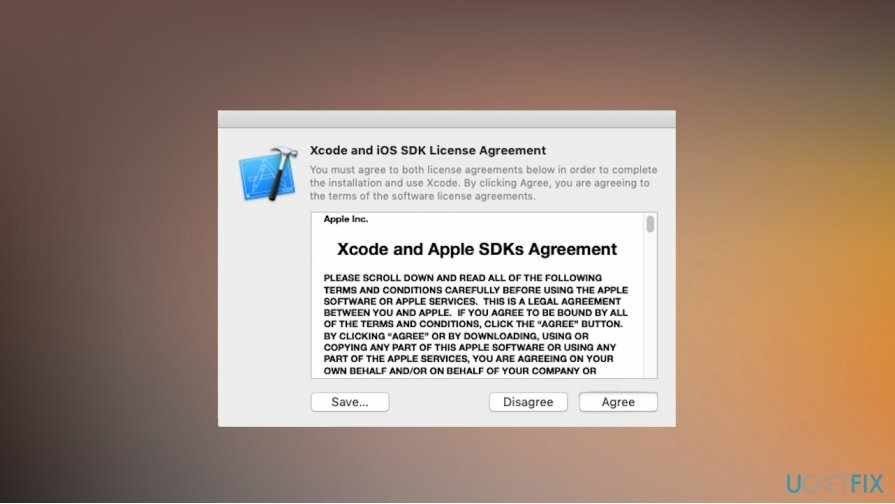
- शुरू टर्मिनल और भाग खड़ा हुआ xcode- चयन करें - स्थापित करें
- के लिए जाओ मैकपोर्ट्स साइट और अपना ओएस संस्करण खोजें।
- पुनरारंभ करें टर्मिनल और भाग खड़ा हुआ सुडो पोर्ट सेल्फअपडेट।
- तब आप के साथ संकुल स्थापित करने में सक्षम होना चाहिए सुडो पोर्ट पैकेज_नाम स्थापित करें।
अपनी त्रुटियों को स्वचालित रूप से सुधारें
ugetfix.com टीम उपयोगकर्ताओं को उनकी त्रुटियों को दूर करने के लिए सर्वोत्तम समाधान खोजने में मदद करने के लिए अपना सर्वश्रेष्ठ प्रयास कर रही है। यदि आप मैन्युअल मरम्मत तकनीकों के साथ संघर्ष नहीं करना चाहते हैं, तो कृपया स्वचालित सॉफ़्टवेयर का उपयोग करें। सभी अनुशंसित उत्पादों का हमारे पेशेवरों द्वारा परीक्षण और अनुमोदन किया गया है। आप अपनी त्रुटि को ठीक करने के लिए जिन टूल का उपयोग कर सकते हैं, वे नीचे सूचीबद्ध हैं:
प्रस्ताव
अभी करो!
फिक्स डाउनलोड करेंख़ुशी
गारंटी
यदि आप इसका उपयोग करके अपनी त्रुटि को ठीक करने में विफल रहे हैं, तो सहायता के लिए हमारी सहायता टीम से संपर्क करें। कृपया, हमें उन सभी विवरणों के बारे में बताएं जो आपको लगता है कि हमें आपकी समस्या के बारे में पता होना चाहिए।
यह पेटेंट मरम्मत प्रक्रिया 25 मिलियन घटकों के डेटाबेस का उपयोग करती है जो उपयोगकर्ता के कंप्यूटर पर किसी भी क्षतिग्रस्त या गुम फ़ाइल को प्रतिस्थापित कर सकती है।
क्षतिग्रस्त सिस्टम को सुधारने के लिए, आपको मालवेयर रिमूवल टूल का लाइसेंस प्राप्त संस्करण खरीदना होगा।

वेबसाइटों, ISP और अन्य पार्टियों को आपको ट्रैक करने से रोकें
पूरी तरह से गुमनाम रहने के लिए और आईएसपी और को रोकने के लिए जासूसी से सरकार आप पर, आपको नियोजित करना चाहिए निजी इंटरनेट एक्सेस वीपीएन. यह आपको सभी सूचनाओं को एन्क्रिप्ट करके पूरी तरह से गुमनाम रहते हुए इंटरनेट से जुड़ने की अनुमति देगा, ट्रैकर्स, विज्ञापनों के साथ-साथ दुर्भावनापूर्ण सामग्री को भी रोकेगा। सबसे महत्वपूर्ण बात यह है कि आप उन अवैध निगरानी गतिविधियों को रोकेंगे जो एनएसए और अन्य सरकारी संस्थान आपकी पीठ पीछे कर रहे हैं।
अपनी खोई हुई फ़ाइलों को शीघ्रता से पुनर्प्राप्त करें
कंप्यूटर का उपयोग करते समय किसी भी समय अप्रत्याशित परिस्थितियां हो सकती हैं: यह बिजली कटौती के कारण बंद हो सकता है, a ब्लू स्क्रीन ऑफ डेथ (बीएसओडी) हो सकता है, या जब आप कुछ समय के लिए चले गए तो मशीन को यादृच्छिक विंडोज अपडेट मिल सकता है मिनट। परिणामस्वरूप, आपका स्कूलवर्क, महत्वपूर्ण दस्तावेज़ और अन्य डेटा खो सकता है। प्रति की वसूली खोई हुई फ़ाइलें, आप उपयोग कर सकते हैं डेटा रिकवरी प्रो - यह उन फ़ाइलों की प्रतियों के माध्यम से खोज करता है जो अभी भी आपकी हार्ड ड्राइव पर उपलब्ध हैं और उन्हें जल्दी से पुनर्प्राप्त करता है।